MacBook Airを購入すると、外出先でも使ってみたくなりますよね。
ただ、持ち運びのときにそのままカバンへ入れるのはキズや衝撃の原因にも…。
そこで欠かせないのが 「持ち運びケース」 です。
パソコンケースは大きく分けて、
- 手提げ/ショルダー型(カバンがない方向け)
- インナーケース型(リュックや手持ちカバンに入れる方向け)
- カバー型(パソコン本体に装着するタイプ)
の3種類があり、使い方や持ち運びスタイルによって選び方が変わります。
ですが、Amazonなどで検索すると種類が多くてどれが良いのか迷ってしまう方も多いはず。
この記事では、特に初心者に向けて
- 値段の安さ(1,000〜5,000円程度)
- デザイン性(男女兼用)
- 周辺機器の収納力(できれば分けて収納できるもの)
- MacBook Air 13〜15インチ対応
という基準で6つ商品を厳選しました!
実際に使ったものやレビュー評価が高いものを中心に、私自身が「初めて選ぶならこれ!」という視点でご紹介していきます。
こんな人におすすめ!持ち運び用MacBookケースの選び方(2タイプ紹介)

パソコン用の持ち運びケースには、大きく分けて以下の3タイプがあります。
- 手提げ・肩掛けカバンタイプ
- インナーケースタイプ
- カバータイプ(ハード・ソフト)
このうち今回の記事では、①手提げ・肩掛けタイプと②インナーケースタイプの中から、
コスパ・実用性・デザイン性を兼ね備えたおすすめ商品をご紹介します!
一方で「カバータイプ」は、スマホケースのようにMacBook本体に装着して使うタイプなので、
カバンに入れての持ち運びに対応するというよりは、デザイン保護や傷防止が主な目的のため、今回は除外しています。
持ち運びやすさ重視ならコレ!手提げ・肩掛け(ショルダー)カバンタイプの特徴とおすすめユーザー

手提げ・肩掛け(ショルダー)タイプは充電器やマウスといった周辺機器を入れるポケットがあり、
ビジネスバック・リュックケース・ショルダーバッグなどデザインが豊富といった特徴があります。
カバンによっては「手提げカバン」➡︎「肩掛けカバン」として利用できるもあり、パソコン以外の持ち物を持っていくバックの代わりにすることも可能になります。
手提げ・肩掛け(ショルダー)のメリット・デメリット
手提げ・肩掛けカバンのメリット✅️として挙げられるのは、
- 「手提げカバン」⇄「肩掛けカバン」と使い分けが可能
- ポケットが大きく周辺機器を収納
- パソコン以外にもバッグ代わりにすることができる
- デザインが豊富
- 肩掛けの場合、特に落としにくくなる
といったメリットがあります。
そんなメリットが多い手提げ・肩掛け(ショルダー)ですが、デメリット❌もあります。
- カバンに入れると場所を圧迫してしまう
- 手持ちで運ぶ際に物が増える
- 長時間持ち運んでいると手や肩が疲れる
といった欠点があります。
「じゃあ自分はどうなのかな?」と疑問に思われる方に向けて手提げ・肩掛けタイプがおすすめな人の条件をリストアップしてみました!
下記に記載しているので自分が該当するか見てみて判断してみてください!
手提げ・肩掛けカバンタイプがおすすめな人
- MacBookが入るようなリュックやカバンを持っていない
- 普段から小さめの肩掛けカバンなどを使っていてパソコンが入るバックがない
- パソコン用の周辺機器(マウスやキーボードなど)をたくさん持ち運びたい方
- 普段から荷物は少ないけど、MacBook+周辺機器だけで外出したい方
上記のいずれかに該当する場合は、手提げ・肩掛けカバンタイプをおすすめします!
カバンに入れて持ち運びたいならコレ!インナーケースタイプの特徴とおすすめユーザー
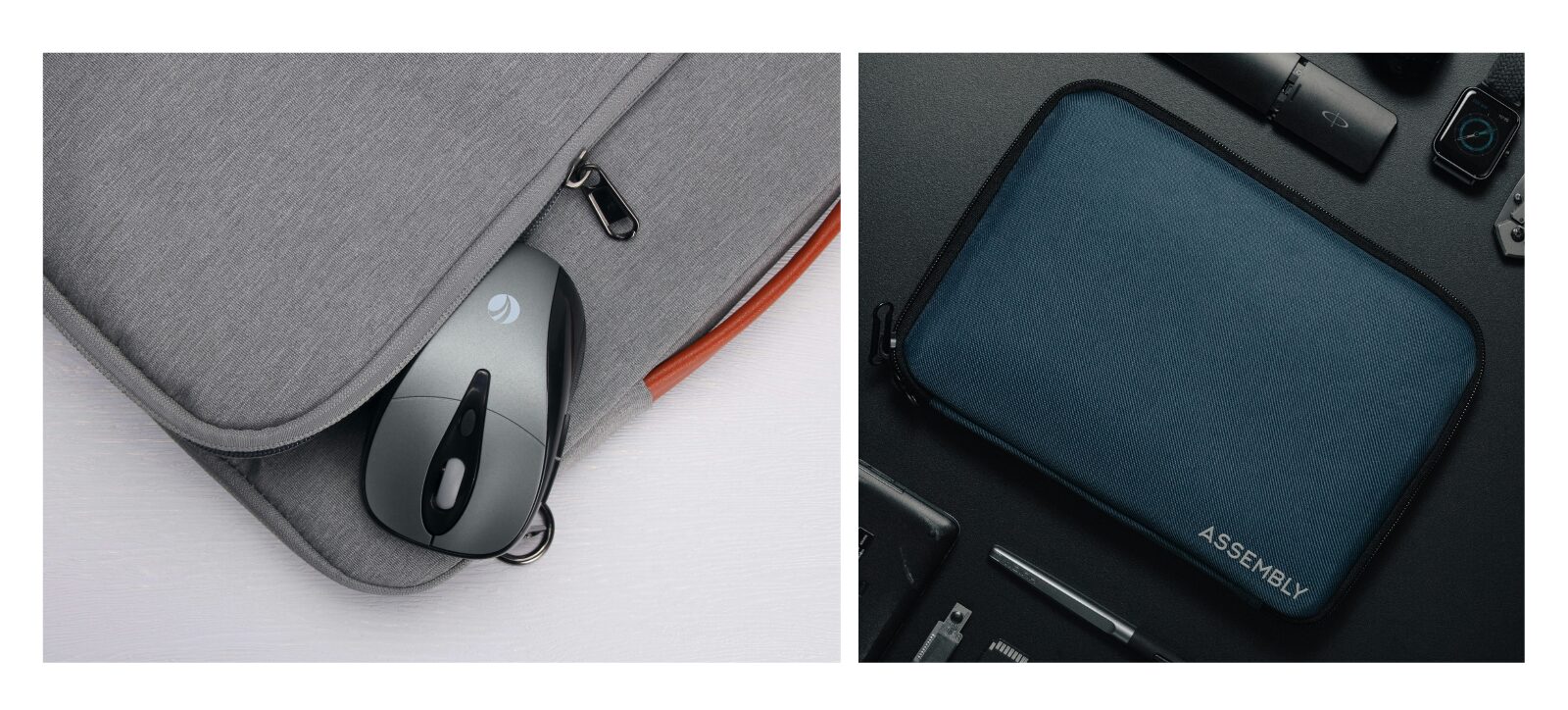
インナーケースは、MacBookをスマートに持ち運べる保護ケースです。
持ち手がなく、コンパクトで軽量なため、リュックやバッグにすっきり収まりやすいのが特徴です。
インナーケースによっては折りたたんでパソコンスタンドとして活用できる商品も存在します。
「スタンドタイプ」
インナーケースのメリット・デメリット
インナーケースを使うメリット✅として挙げられるのが、
- コンパクトでかさばらない(カバンにすっきり収まって持ち運びやすい)
- お気に入りのバックと併用して利用できる
- 軽量なので持ち運ぶ際に負担になりにくい
- 「パソコンスタンド・ハンドバック」としても使える商品もある
といった点があり、
持ち物が少ない方にとって手に取りやすくコスパも1,000〜3,000円ほどのものも多いです。
そんなインナーケースのデメリット❌としては、
- 周辺機器の収納が不向きなものも多い
- 持ち手がないため、単体での持ち運びに不便な場合がある
- 持ち手がないインナーケースだと落とす確率が上がる可能性がある
といった感じで「肩掛け / 肩掛けカバン」タイプと違って周辺機器を収納できるスペースにかぎりがあったり、インナーケースだけだとグリップがなく単体で持ち運ぶ際に少し不便になることもあります。
これらの見て「自分の場合はインナーケースを使うメリットはあるかな?」という疑問を持ってる方に向けてインナーケースがおすすめな方をご自身に当てはまるかどうかご覧ください!
インナーケースタイプがおすすめな方
- 旅行先で使いたいという方(手持ちと比べて負担になりにくいため)
- お気に入りのリュック / バックに入れて持ち運びたい方
- マウスや充電器などをあまり持ち歩かない方
- 本体保護のみをメインに考えている方
上記のいずれかに該当する場合は、インナーケースタイプがおすすめです!
MacBook Airを持ち運ぶ際のおすすめケース6選

ここからは、外出先でMacBook Airを持ち運ぶ際におすすめのケースをご紹介します!
以下のようなポイントを基準に、初心者の方でも購入しやすい製品をピックアップしました👇
- 値段の手頃さ(1,000〜4,000円程度)
- デザイン性(男女兼用で使いやすい)
- 周辺機器の収納スペースがある(できれば仕分けできるもの)
- MacBook Air 13インチ〜15インチに対応
おしゃれで実用性のあるものを厳選しているので、ぜひケース選びの参考にしてみてください!
手提げ・肩掛けカバンタイプ
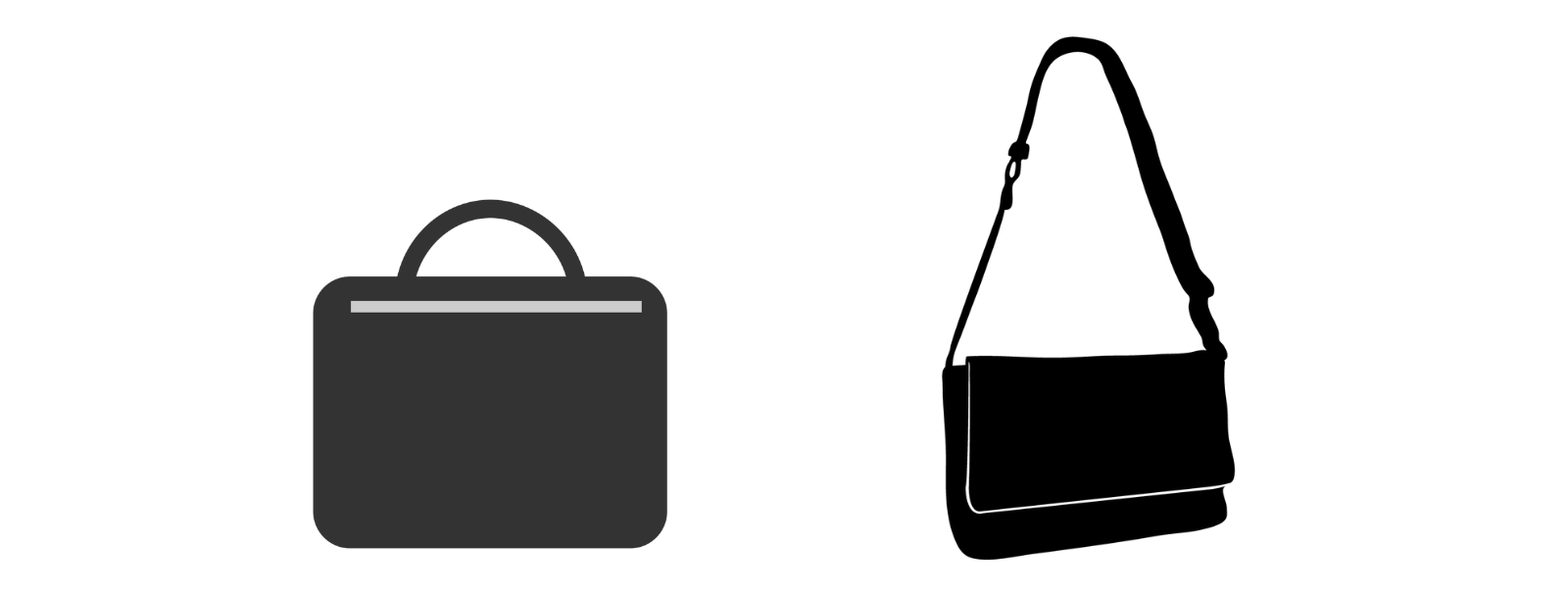
TREXPURE ノートパソコンケース
【スペック情報】
| 項目 | 内容 |
|---|---|
| 価格 | 2,500円 〜 2,999円 |
| 収納スペック | マウス ◎ / 充電器 ◎ / テンキー ◎ / 電源ケーブル ◎ / キーボード ◎ |
| 対応機種 | MacBook Air 13インチ〜15インチ |
| ポケット数 | ・前ポケット ×1 ・メインポケット ×1 ・仕切り内ポケット ×2 ・PCホルダー ×1 |
| その他特徴 | ショルダーバンド付き(肩掛け変更可能)/ 防水加工有り キャリーバー取り付け可 / ダブルファスナー仕様 |
| カラーバリエーション | ネイビー / ブラック / ベージュ / ホワイト |
| ブランド | TREXPURE |
レビューまとめメモ
【サイズ感】
15.6-16.1のケースでは16インチのMacBook Proがピッタリと入る大きさ
別のパソコンを入れる場合は少し余裕がないというレビューがあるので別のパソコンを入れる際は少し注意が必要そうです。
【衝撃性】
衝撃性については手提げとショルダーバンドで落ちる心配はなさそうですが、衝撃性についてはあまり期待は出来なさそうです。
【おすすめポイント】
- デザイン性
- 収納力を重視したい方向け
HSEOK パソコンバッグ・ノートパソコンケース
【スペック情報】
| 項目 | 内容 |
|---|---|
| 価格 | 1,599円 〜 1,999円 |
| 収納スペック | マウス ◯ / 充電器 ◯ / テンキー ◎ / 電源ケーブル ◎ / テンキーレス(87・88キー)タイプキーボード ◯ |
| 対応機種 | MacBook Air 13インチ〜15インチ |
| ポケット数 | ・前ポケット(チャック付き)×1 ・外ポケット(チャック無し)×2 ・PCホルダー ×1 |
| その他特徴 | ショルダーバンド付き(肩掛け変更可能)/ 防水加工有り / キャリーバー取り付け可 / ダブルファスナー仕様 |
| カラーバリエーション | ブラック / ネイビー / ピンク / ダークグレー&オレンジ / ダークグレー&グレー / ブラックレッド |
| ブランド | HSEOK(中国) |
レビューまとめメモ
【収納性】
個人的な感想になりますが、収納力は中ぐらい。
マウスなどの周辺機器を複数入れるとそこそこ膨らむためちょっと苦しい感じになります😅
【サイズ感】
私の体感としては、MacBook Air 13インチならジャストサイズ、出し入れもスムーズに行えます。
おそらく15インチのMacBook Airでも問題なく入るかと思います。
【衝撃性】
手提げ&ショルダーバンド付きで落とす心配は少なめ。
内側はコットン素材で、完全な耐衝撃性ではないものの、ある程度の衝撃には対応できそうです。
【おすすめポイント】
- コスパ重視
- 周辺機器が少ない方向け
[tomtoc] 360°保護 11.6-13.8インチ パソコンケース
【スペック情報】
| 項目 | 内容 |
|---|---|
| 価格 | 3,790円 〜 4,090円 |
| 収納スペック | マウス / タブレット端末 / 充電器 / 電源アダプター / テンキーレス or 65%キーボード(薄型)/ タッチペン / ケーブル / テンキー |
| 対応機種 | MacBook Air 13インチ〜15インチ |
| ポケット数 | ・メインポケット ×1 ・前ポケット ×1 ・ポケット内側の仕切り(3箇所) 【※デザインによっては前ポケットが2箇所に分かれているバッグもあります】 |
| その他特徴 | ショルダーバンドなし(※肩掛け不可)/ 撥水加工 / 360度保護「CornerArmor」/ リュック・カバンに収納可能 / AirTag・鍵掛け用ストラップ / YKKファスナー |
| カラーバリエーション | アッシュグレー / ダークブルー / ブラック / ライトグレー |
| ブランド | tomtoc(中国) ※アメリカやヨーロッパでも支店あり! |
レビューまとめメモ
【収納性】
サイドポケットの収納力は中〜上ぐらい。
マウス・充電器・ケーブル類を沢山入れたい方には少し物足りないかもしれません。
レビューによると、薄型のマウスなら収納可能ですが、通常サイズのマウスを入れるとやや膨らむようです。
「SurfacePro5(キーボード付き)」や「Logicool K380 キーボード」がちょうど収まるサイズ感との声もありました。
【サイズ感】
MacBook Air(13インチ)にピッタリというレビューが多数あり、サイズ感での不満はほとんど見られません。
一部で「少し出し入れがしづらい」というコメントもありますが、「使っているうちに慣れた」「気にならない」といった声も多く、全体的なサイズ評価は良好です。
【衝撃性】
このケースは商品名にもある通り高い保護性能が最大の魅力です。
特許取得済みの「CornerArmor」クッションに加え、厚手の高弾性エッジと裏地のふわふわ素材がPC全体をしっかりガード。
特にMacBook Airを収納するポケットには横ファスナー式が採用されており、取り出す際に手元が安定しやすく、落下のリスクも軽減されます。
【おすすめポイント】
実際のレビューには、タブレット端末・充電器・キーボードをケースに入れた状態で腕の高さから落としても壊れなかったという報告があり、一定の落下吸収性があることがうかがえます。
一方で、「素材がやわらかく強度的に少し心配」という意見もあり、過信は禁物かもしれません。
- パソコン保護重視
- デザイン性
- 周辺機器をそこそこ持ち運びたい方向け

個人的にパソコン保護を目的として購入するなら「tomtoc」のバッグが良いなと感じました!
インナーケースタイプ
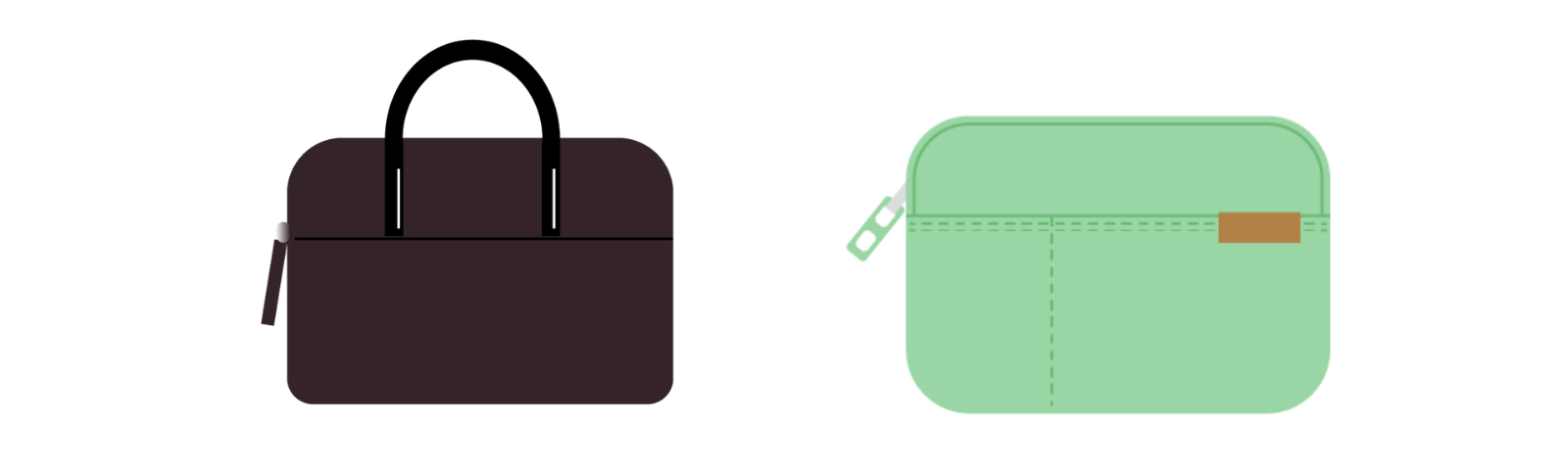
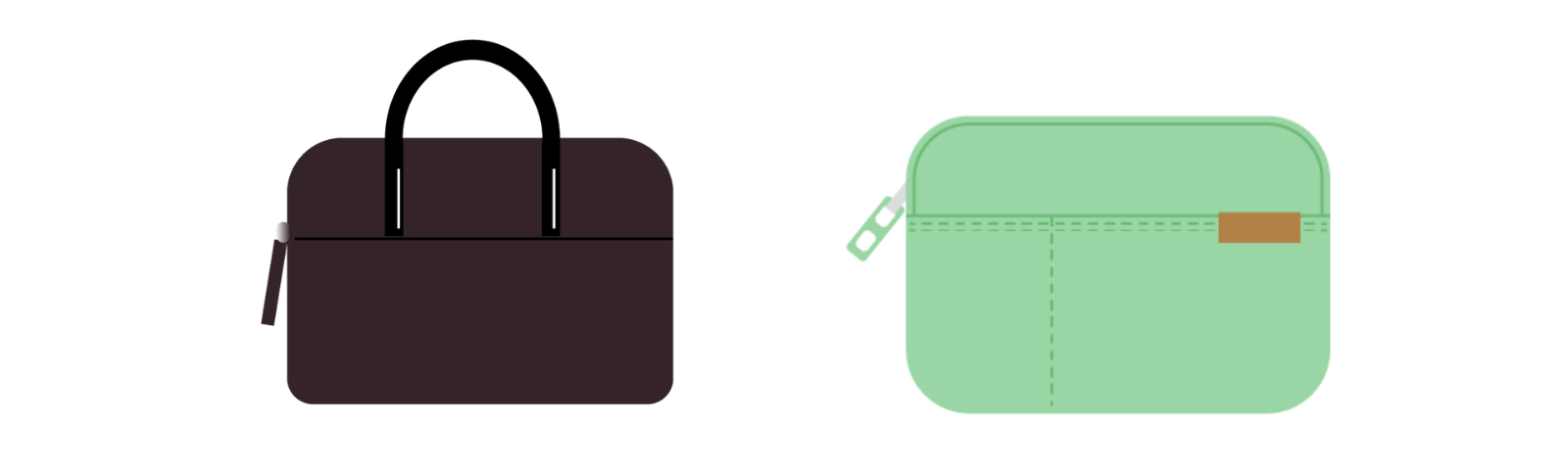
tomtoc 360°保護 パソコンケース
【スペック情報】
| 項目 | 内容 |
|---|---|
| 価格 | 2,980円 〜 3,390円 |
| 収納スペック | マウス / 充電器 / USBハブ / ケーブル類 / タブレット / テンキー 「メインポケット」にキーボードだけ入れる場合◎ /タッチペン |
| 対応機種 | MacBook Air 13インチ〜15インチ |
| ポケット数 | ・メインポケット ×1 ・フロントポケット(小物収納)×1 |
| その他特徴 | YKKファスナー / 360度保護「CornerArmor」 / 撥水加工 / リュック・カバンに収納可能 / AirTag・鍵掛け用ストラップ |
| カラーバリエーション | あいねず色 / オレンジ / グリーン (グレーがかった深緑) / グレー / サンド(ライトベージュ) / ネイビー / ブラック / ベビーピンク / ミスティブルー |
| ブランド | tomtoc(中国) |
レビューまとめメモ
【収納性】
フロントポケット(小物収納)の収納力は中程度。
充電器・ケーブル類・タッチペンなど、持ち物が大きくないのであれば膨らまずに収納でき、満足しているという声も多いです。
一方、通常サイズのマウスは入れると膨らんでしまうという意見もあり、収納力はあまり期待しすぎない方が良いかもしれません。
【サイズ感】
MacBook Air(13インチ)にピッタリというレビューが多数あり、
「透明カバーを付けた状態でも問題なくフィットした」というレビューも見られます。
サイズ感に関する不満はほとんどなく、安心して使えそうです。
【衝撃性】
特許取得済みの「CornerArmor」など高い保護性能を謳うだけあり、階段から落下しケースが下敷きになったが、Surfaceが無傷だったという実体験レビューもありました。
ケース自体に厚みがあり衝撃吸収力は高い反面、本体+周辺機器を入れると重量が増すため、軽量さを重視する方は注意が必要かもしれません。
【おすすめポイント】
- パソコン保護重視
- デザイン性
- 周辺機器は少なめの方
Lacdo 360°保護 耐衝撃ノートパソコン ケース
【スペック情報】
| 項目 | 内容 |
|---|---|
| 価格 | 2,299円 〜 2,499円 |
| 収納スペック | マウス / 充電器 / USBハブ / ケーブル類 /タッチペン / 小さなiPad / テンキー |
| 対応機種 | MacBook Air 13インチ〜15インチ |
| ポケット数 | ・メインポケット ×1 ・フロントポケット(縦)×1 ・フロントポケット(横)×1 ・コンパートメントポケット(背面)×1 |
| その他特徴 | 持ち手付き / 360度保護の高反発エッジ / 撥水加工 / リュック・カバンに収納可能 |
| カラーバリエーション | ブルー / グリーン / グレー / ピンク(※13インチのみ) / ピーチピンク / ブラック / ベビーピンク(※13~14インチは無し) |
| ブランド | Lacdo(中国) |
レビューまとめメモ
【収納性】
小物用フロントポケットの収納力は中程度。
コンパートメントポケットの収納力は小程度でA4書類を収納することもできますが、大量収納は不可。
マウスや充電器など外出必須の周辺機器はほぼ収納可能。
キーボード収納は非推奨だが、小型ならメインポケットにパソコンと同時収納可。
ケースにパソコン+周辺機器を入れてバッグに収納するとややかさばる場合あり。
【サイズ感】
MacBookは基本的にピッタリフィットしますが、横幅は少し余裕があります。
横幅に少し余裕があるおかげで出し入れはスムーズです。
レビュー内には1サイズ上のPCに買い替えても使える可能性があり(例:13インチ→14インチ)
MacBookを買い替えても使用することができそうです!
【衝撃性】
角は厚めで最低限の保護ありますが、内側は柔らかめ、
落下しても無傷だったというレビューと角が曲がった実体験レビューがあります。
少数ではありますが、持ち手が破れたというレビューもあります。
保護性能はtomtocに劣る印象です。
【注意】
レビューでは届いたケース自体にシワがあったと指摘があり、中国製である関係なのか臭いがあるといった少ないですがレビューがあります。
【特に外観を重視する人は要注意】
【おすすめポイント】
個人的にはデザイン性が良くて、なおかつamazonの評価数が多くレビューでも全て収まって満足している方が多いのが魅力的
- 「手提げ」⇄「インナーバッグ」どちらでも利用したい
- デザイン性
- 周辺機器が少なめの方向け
Inateck パソコンケース 超強保護互換品
【スペック情報】
| 項目 | 内容 |
|---|---|
| 価格 | 2,580円 〜 3,680円 |
| 収納スペック | マウス / 充電器 / USBハブ / ケーブル類 /タッチペン / 9.7インチiPad / キーボード △ / テンキー |
| 対応機種 | MacBook Air 13インチ〜15インチ |
| ポケット数 | ・メインポケット×1 ・フロントポケット×1 ・付属のポーチ×1 |
| その他特徴 | 付属ポーチ付き/ 360度保護クッション / 撥水生地 / メインポケット(横開き) / リュック・カバンに収納可能 |
| カラーバリエーション | グレー / グレーブラック / ブルー / ミントグリーン (※ミントグリーンは13インチのみ) |
| ブランド | Inateck(中国) |
レビューまとめメモ
【収納性】
総合的な収納力は中〜高程度。
フロントポケット
- A4クリアファイルは約2cmはみ出す。
- 小型Apple Magicキーボードは入らず少し出るため、収納はタブレット・薄型マウス・充電器が中心。
- サイドポケットにはiPadが入る可能性あり(基準としては9.7インチiPadが収納可能)。
- 物を入れるとパッド越しにMacBookに圧がかかる可能性があり、注意が必要そう。
付属ポーチ
- マウス・充電器・テンキーが丁度良く収まる。
- 基本的な周辺機器をまとめて収納可能。
- 電源アダプタとACケーブルを入れる場合もう少しサイズが大きい方が良いという意見もあります。
- 付属ポーチ内にはマウスなどを入れるポケットが2つ付いており激しく動いても機器同士が傷つきにくくなっています。
- 付属ポーチの内側はあまり保護されていない様子
周辺機器をポーチに入れて持ち運ぶことでMacbookを圧迫することなく安心して持ち運べるもの付属ポーチの魅力ですね🤔
【サイズ感】
ジャストサイズで収納でき、出し入れもスムーズ。バッグ収納時は幅に少し余裕が必要。
- MacBookを入れるメインポケットはシリコンカバーをつけた状態でもキツ過ぎず、ゆる過ぎずピッタリ収まるようです。
- マウス用のBluetooth受信USBを接続したまま収納可能で、ケース自体の幅にも少し余裕があるため出し入れもスムーズと好評です。
- バッグなどに入れる場合でも、レビューの中には内側がもふもふすぎて幅をとるという意見もあることから、カバンやリュックのサイズがギリギリな場合は避けておいた方が良いかも知れません。
【衝撃性】
ある程度の衝撃には耐えられそうな構造になっている
- メインポケットには360度保護できるエアクッションが搭載されており写真で見てる限りでは、かなり厚くなっており角から落下したとしてもある程度耐えることができそうな印象。
- ケース自体ある程度幅を取るというレビューがあるほどのふかふか生地なので角以外もある程度安心することができそうです。
- ファスナーの部分についても横開きなため開けた拍子にパソコンが落下しずらいのもありがたいですね!
【注意】
ポーチがついていてかなりお得な商品ですが、臭いについてはこちらのケースだと臭いが気になるというレビューが7件見つかったので、中華製品独特の臭いが気になる場合は避けておいた方が良いかも知れません。
【おすすめポイント】
Keepaで確認している限りだと定期的に値下げをしているため1,800円ほどで購入することも可能。
場合によってはこの中で紹介した商品の中で一番コスパが良いかも知れません。
- パソコンの保護機能はある程度欲しい
- MacBookと周辺機器を別々にして持ち運びたい
- 周辺機器をそれなりに持ち運びたい方向け
もしも「周辺機器のポーチが必要ない」「1,000代で購入できるもの」「日本製品が良い」などでケースを探しているという方はエレコムのZEROSHOCK 衝撃吸収もおすすめです!
用途にあったケースを選ぼう!
今回はMacBook Airの持ち運びケースについて解説していきました。
- 「手提げ / 肩掛けカバンタイプ」がおすすめな方
- 「インナーケースタイプ」がおすすめな方
- 初心者におすすめな「手提げ / 肩掛けカバンタイプ」&「インナーケースタイプ」
ぜひ今回紹介した6つのケースを参考に、自分の使い方や持ち運びスタイルに合ったケースを見つけてみてください!



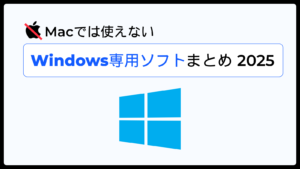




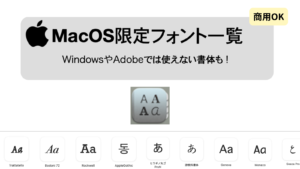
コメント